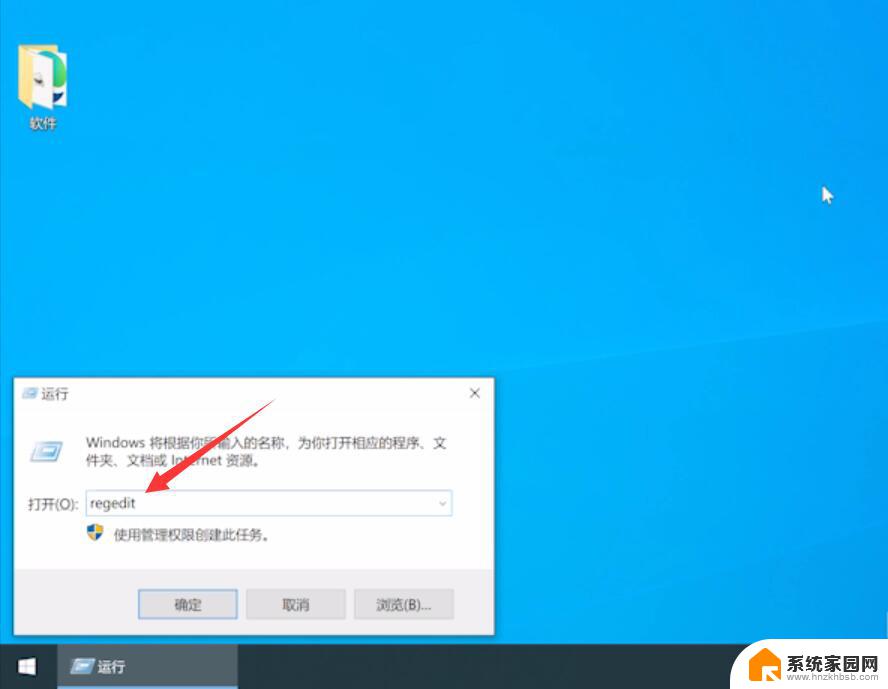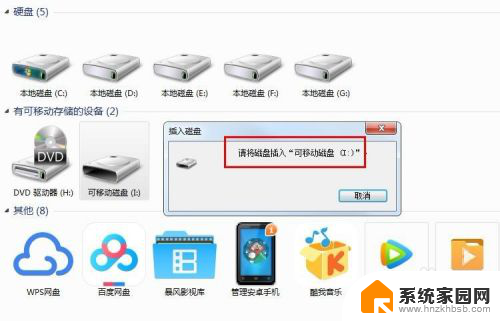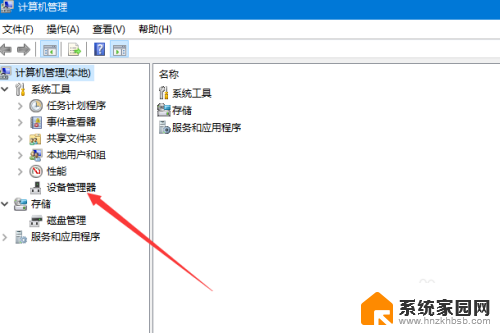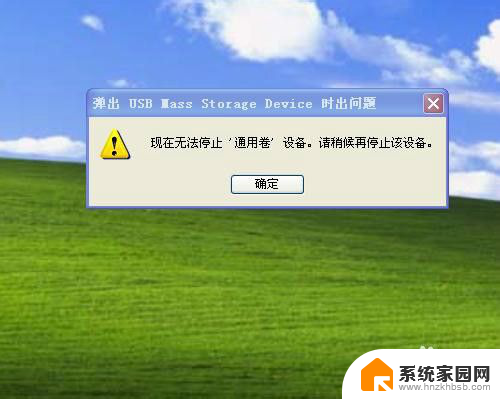u盘插到电脑上没反应怎么办 win10插u盘无反应怎么办
更新时间:2023-12-31 10:30:50作者:hnzkhbsb
在现代社会中随着科技的快速发展,U盘已经成为了我们日常生活中不可或缺的重要工具之一,当我们将U盘插入电脑后,却发现电脑没有任何反应,这时候我们应该如何应对呢?特别是在Win10系统中,插入U盘无反应的情况更加常见。针对这一问题,我们需要深入了解可能的原因,并采取相应的解决方法,以确保我们能够顺利使用U盘进行数据存储和传输。
操作方法:
1.导致u盘插电脑没反应的原因有很多,比如一些有问题的电脑把U盘搞坏了。因中毒导致U盘插电脑没反应了,这个时候我们要考虑系统方面的问题,首先按 【WIN】+【X】打开【设备管理器】

2.点击通用串行总线控制器,打开【通用串行总线控制器】。右击下面每个驱动,【卸载设备】
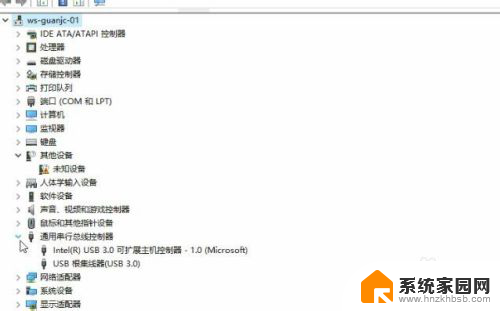
3.如果提示删除驱动程序软件的勾选,不要打勾。
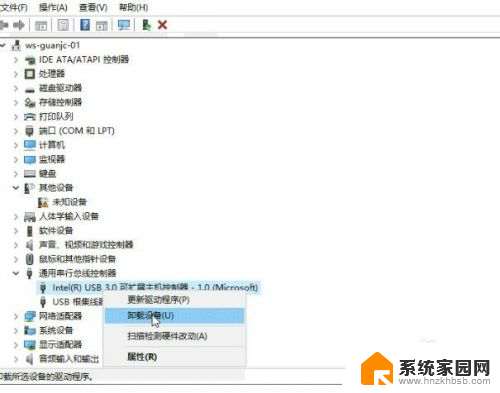
4.选中一项其他的,点击菜单【操作】-【扫描检测硬件改动】,再尝试重新连接U盘
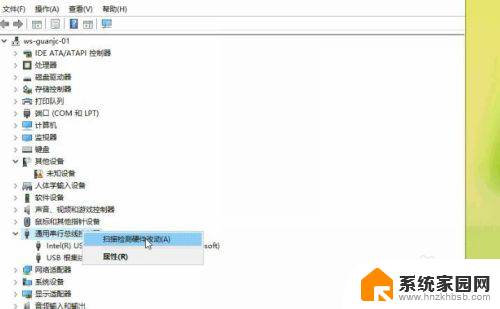
5.如果以上步骤无效,确认U盘其他电脑使用正常。换一个usb插口试试,应该就可以正常使用了!

以上是关于U盘插入电脑后无反应的全部内容,如果您有任何疑问,请按照以上方法进行操作,希望这些方法能对大家有所帮助。